You are here: Foswiki>Mango Web>MangoISPSelfcare (27 Feb 2025, TomasCeska)Edit Attach
Zákaznická zóna Mango ISP
1. Úvod
Zákaznická zóna splňuje podmínky GDPR včetně informování zákazníka o detailech správy chráněných údajů. Aplikace umožňuje i vzájemnou interakci zákazníka s procesním systémem MANGO . Umožňuje i provádět elektronické souhlasy se smluvními dokumenty včetně automatizacee připomínek a následné blokování služeb nepotvrzených smluvních dokumentů i odblokování služeb po dodatečném jejich potvrzení. Pouští se ve webovém prohlížeči, přes API komunikuje se systémem MANGO . Zákaznická zóna je plně responzivní i pro zařízení s různým rozlišením. Do zákaznické zóny se mohou přihlásit zákazníci na základě přihlašovacích údajů evidovaných v MANGO . Přihlašovací jméno můžete sdělit zákazníkovi osobně, emailem nebo může být součástí smlouvy. Pokud zákazník nezná přihlašovací heslo, může si ho nastavit v dialogu na obnovu hesla pomocí ověřovacího kódu, který obdrží e-mailem.2. Grafické rozhraní
2.1. Přihlášení a obnova hesla
Přihlášení zákazníka je možná na základě přihlašovacích údajů evidovaných v MANGO . Přihlašovací jméno je uloženo v čitelné formě, heslo je zašifrováno, i operátorům MANGO je skryté.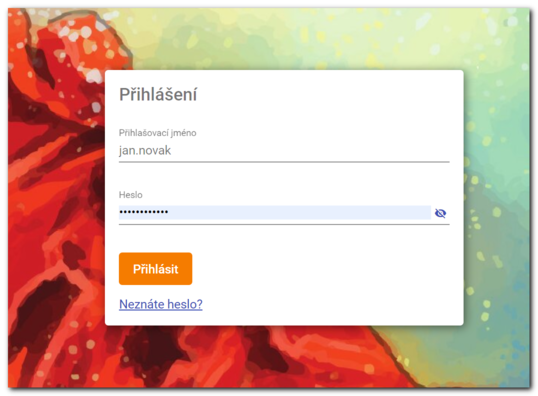
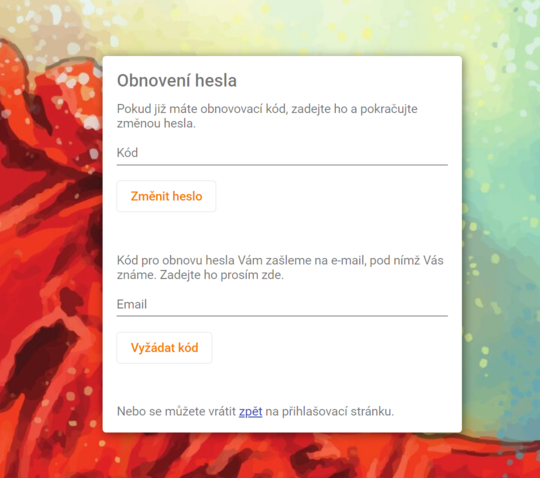
- Odesláním emailu s odkazem na změnu hesla z modulu (
 Více info: Referenční popis modulu Zákazníci) pomocí akce
Více info: Referenční popis modulu Zákazníci) pomocí akce  Hromadné odeslání odkazu pro nastavení hesla
Hromadné odeslání odkazu pro nastavení hesla - pro e-mail se používá šablona typu Text e-mailu (systémový) a Předmět e-mailu (systémový) s názvem PASSWORD_CODE_MAIL
- zákazníkovi lze takto odeslat odkaz na obnovu hesla do zákaznické zóny včetně přihlašovacího jména
- časová platnost odkazu je omezená
- Vyžádáním kódu na obnovu hesla z přihlašovacího dialogu do zákaznické zóny
- pro e-mail se používá šablona typu Text e-mailu (systémový) a Předmět e-mailu (systémový) s názvem LOST_PASSWORD_EU
- zákazníkovi odchází na email, který zadal a který byl zároveň jednoznačně dohledán u zákazníka v MANGO , obnovovací kód včetně odkazu na změnu hesla
2.2. Nástrojová lišta
Nástrojová lišta může dle konfigurace obsahovat v levé části logo a v pravé části funkční tlačítka.
2.2.1. Můj profil
Položky:- Můj profil - editace osobních údajů
- Odhlásit se - provede odhlášení ze zákaznické zóny
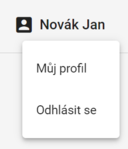

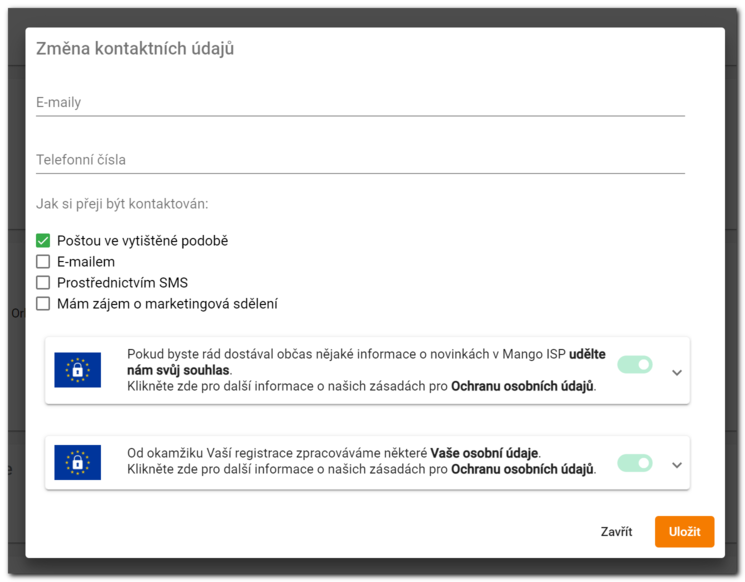
2.2.2. Požadavky
Zobrazuje a umožňuje proklik na požadavky, u kterých se dle konfigurace očekává interakce zákazníka.
2.2.3. Nový požadavek
Obsahuje přímé linky na vytvoření nového požadavku zákazníkem dle konfigurace požadavků.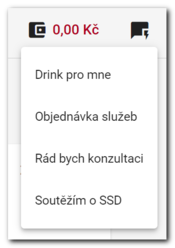
2.2.4. Zůstatek kreditu
Pokud používáte systém předplatného a zákazník ho má povolený, zobrazuje se zůstatek kreditu i v nástrojové liště.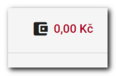
2.3. Boční menu - stránky
Boční menu je tvořenou strukturou odkazů na jednotlivé stránky. Pokud není zákaznická zóna otevírána přímým odkazem na nějakou konkrétní stránku, je vždy po přihlášení zobrazena úvodní stránka. Zobrazení stránek a zpřístupnění položky bočního menu se řídí právem SELFCARE.PAGE.nazev_stranky. Konkrétní právo je uvedeno v popisu stránek níže.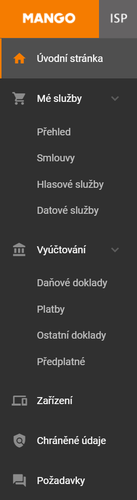
2.3.1. Úvodní stránka
Úvodní stránka obsahuje tzv. widgety, které umožňují zákazníkovi získat ryhlý přehled o důležitých informacích. Kromě zpráv v selfcare se ostatní zobrazují automaticky. Některé widgety obsahují i odkazy na odpovídají stránky s detailními informacemi. Pokud některé widgety neobsahují žádná upozornění, tak se ani nezobrazují.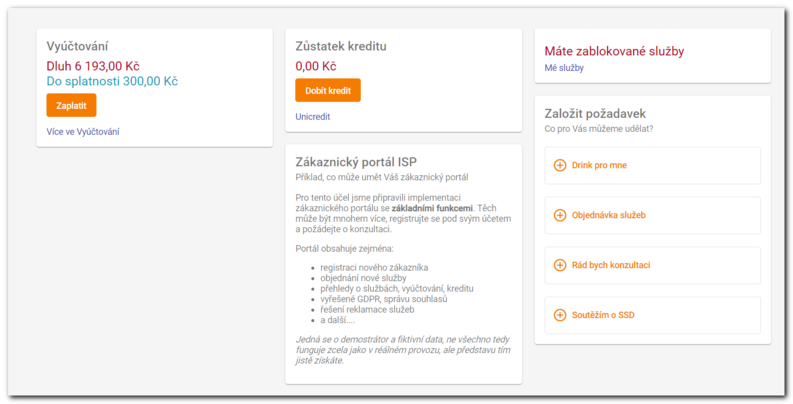
2.3.1.1. Zprávy v selfcare
Zprávy v selfcare jsou vámi definované informace, jejichž zprávu můžete provádět v modulu .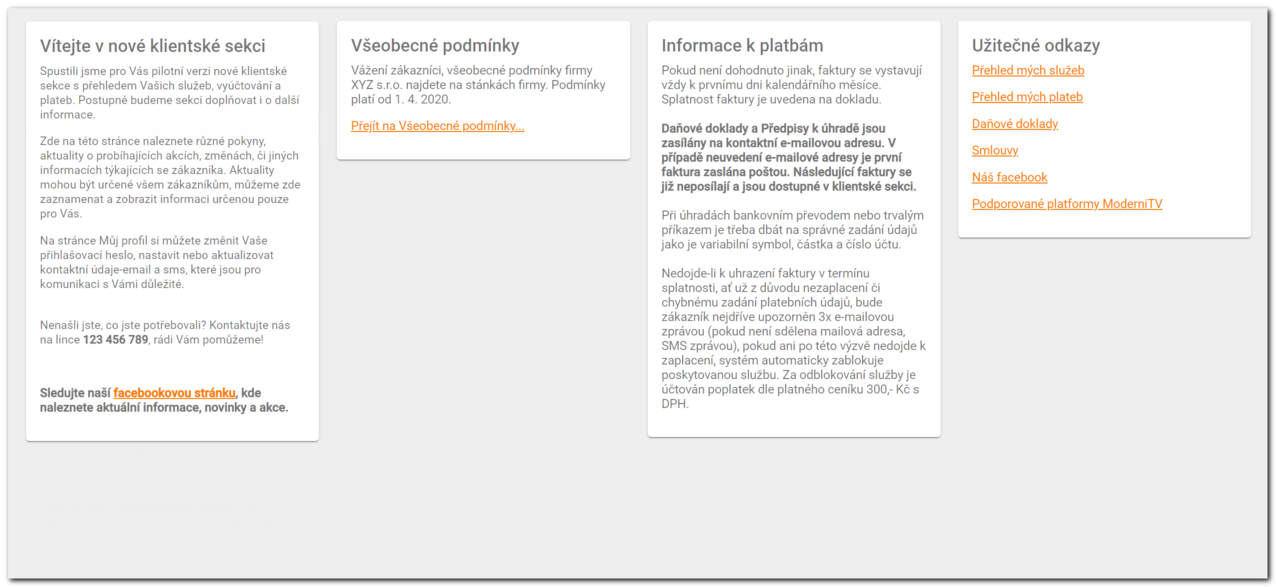
2.3.1.2. Založit požadavek
Widget Založit požadavek umožňuje založit požadavky přímo z úvodní strany. Analogicky podobně jako z nástrojové lišty akcí Nový požadavek.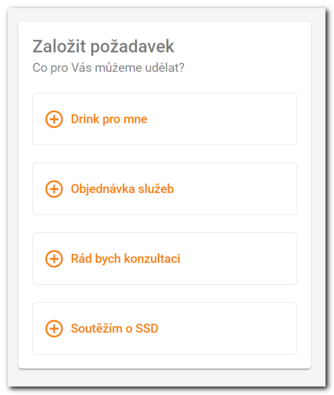
2.3.1.3. Zůstatek kreditu
Widget Zůstatek kreditu zobrazuje stav předplatného analogicky stejně jako v nástrojové liště. Kromě zůstatku je v tomto widgetu i tlačítko, pomocí kterého se zavolá dialog na dobití kreditu platební kartou.2.3.1.4. Počet offline dní
Počet offline dní je dle konfigurace součástí systému předplatného. Pokud máte správu offline dní zapnutou, zobrazuje se tento widget a v něm je uveden počet offline dní.2.3.1.5. Výše hovorného
Tento widget je specifický pro hlasové služby Phonet. Jsou zde zobrazeny výše hovorného pro jednotlivé služby a tlačítko pro nastavení kreditu v telefonní ústředně.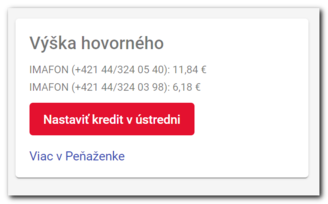
2.3.1.6. Vyúčtování
Widget Vyúčtování zobrazuje informace o celkovém saldu zákazníka s odkazem na stránku Vyúčtování. Pokud má zákazník nějaký dluh a v zákaznické zóně lze platit kartou, zobrazí se i tlačítko pro provedení platby kartou. Platba je pak napárována na příslušné předpisy, které jsou zahrnuty do dluhu.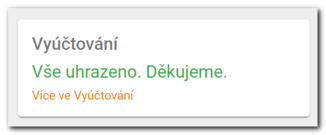
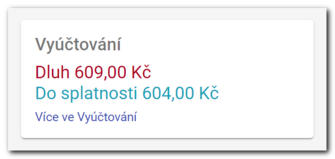
2.3.1.7. Smlouvy k potvrzení
Widget obsahuje upozornění na smlouvy, které čekají na potvrzení zákazníkem. Jedná se o e-smlouvy, které není nutné odsouhlasit podpisem v papírové podobně, ale potvrzením v zákaznické zóně.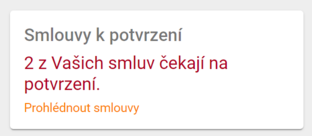
2.3.1.8. Stav služeb
Ve widgetu se zobrazují stavy služeb:- zákazník nemá žádné služby
- zablokované služby
- nezapojené služby - pouze v případě má zákazník pouze nezapojené služby
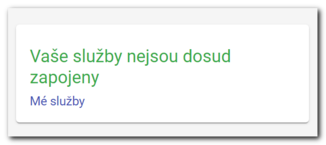
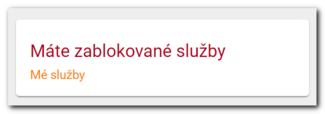
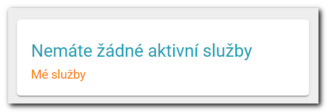
2.3.2. Mé služby
Skupina položek odkazujících na stránky týkající se služeb.2.3.2.1. Přehled
Stránka Přehled zobrazuje všechny služby zákazníka, které nejsou ukončené nebo jsou ukončené, ale je na nich nějaký dluh. V přehledu nejsou uvedené návazné služby, které jsou linkované jako balíček služeb. V detailu jsou pak podrobné informace o dané službě a pokud existují, tak jsou v něm uvedené i návazné služby tovřící balíček služeb. Pokud je na dané službě nějaký dluh, zobrazuje se u záznamu i dlužná částka. U záznamu o službě mohou být další akční tlačítka, jejichž zobrazení je závislé na dalším nastavení. Např. tlačítko přeskoku na stránku Zařízení se nezobrazuje, pokud zákazník nemá právo na tuto stránku. Dále pokud jsou některé parametry služeb nastavení jako editovatelné zákazníkem, u dané služby se pak zobrazí tlačítko Nastavení. Pokud je na službě dluh a lze v zákaznické zóně platit kartou, zobrazuje se zde i tlačítko na úhradu dluhu. Platba je pak napárována přímo na tento dluh. Filtrovat lze záznamy podle připojených zařízení.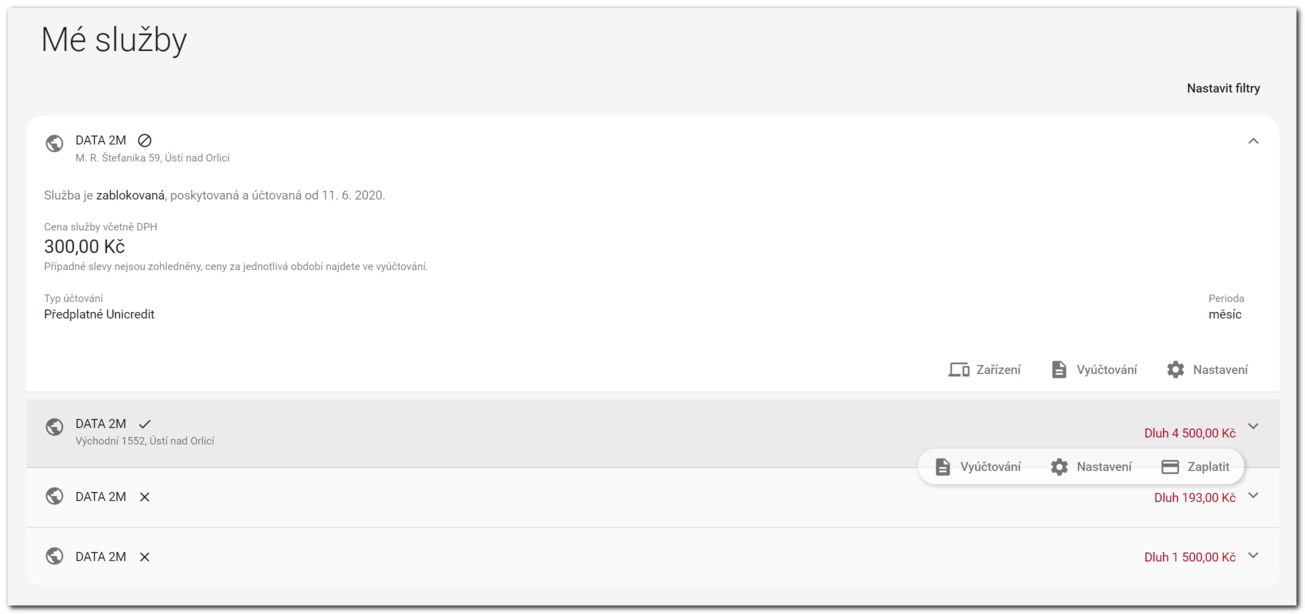
2.3.2.2. Smlouvy
Na stránce Smlouvy se zobrazují smluvní dokumenty vygenerované a expedované z MANGO . Zákazníkovi lze generovat a expedovat dva typy smluvních dokumentů. Jsou to klasické papírové, které zákazník podepisuje. Druhým typem jsou smlouvy elektronické, tzv. e-smlouvy. Klasické smlouvy lze buď zákazníkovi odesílat emailem nebo v emailu může být pouze odkaz do zákaznické zóny, ve které si může zákazník smluvní dokument vytisknout pomocí akčního tlačítka. V případě expedovaných elektronických smluvních dokumentů zákazníkovi odchází e-mail s odkazem do zákaznické zóny. Po přihlášení si může zákazník e-smlouvu zobrazit a na konci dokumentu vyjádřit souhlas s e-smlouvou. Po odsouhlasení má možnost smluvní dokument vytisknout.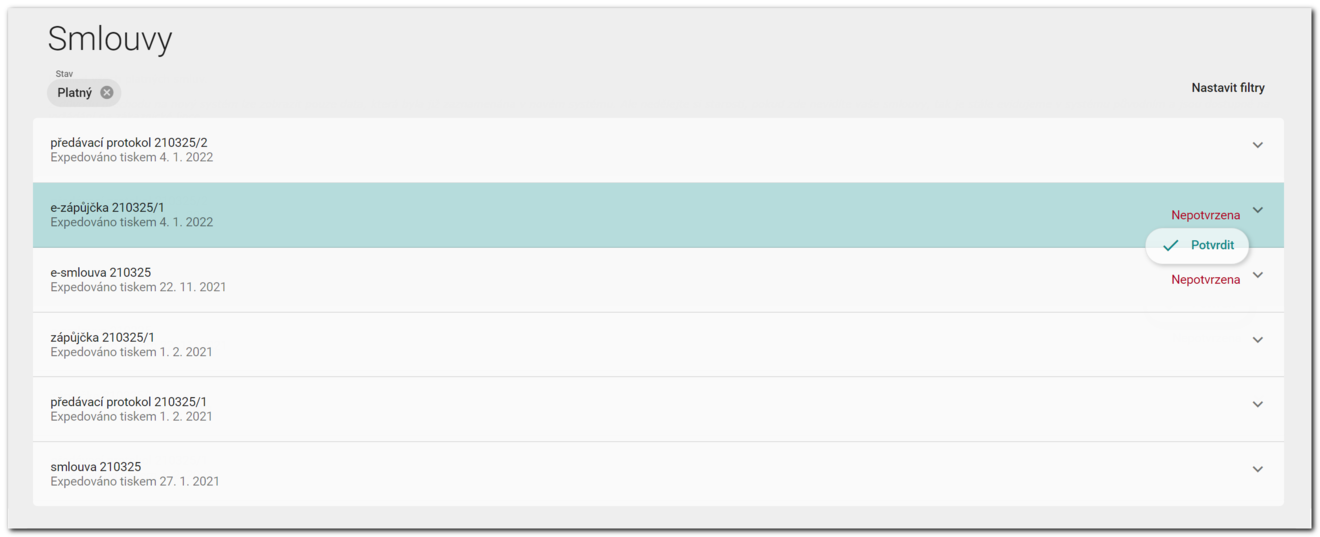
2.3.2.3. Hlasové služby
Stránka Hlasové služby je tvořena záznamy k jednotlivým událostecm hlasových služeb (hovor příchozí, hovor odchozí, sms). Obsah záznamů je závislý na dané technologii hlasových služeb integrovaných do MANGO .
2.3.2.4. Datové služby
Stránka Datové služby slouží k zobrazení detailních informací k datovým službám. Pokud zákazníkovi poskytujete více datových služeb na více bytových jednotkách, jsou na této stránce umístěné záložky pro každou bytovou jednotku/službu zvlášť. V závislosti na konfiguraci parametrů datových služeb se zobrazují ke každé službě její parametry. Pokud MANGO počítá přenesená data, je na této stránce zobrazen i graf přenesených dat. Filtrovat lze záznamy dle rozsahů datumů a služby zákazníka, pomocí které jsou hlasové služby účtované.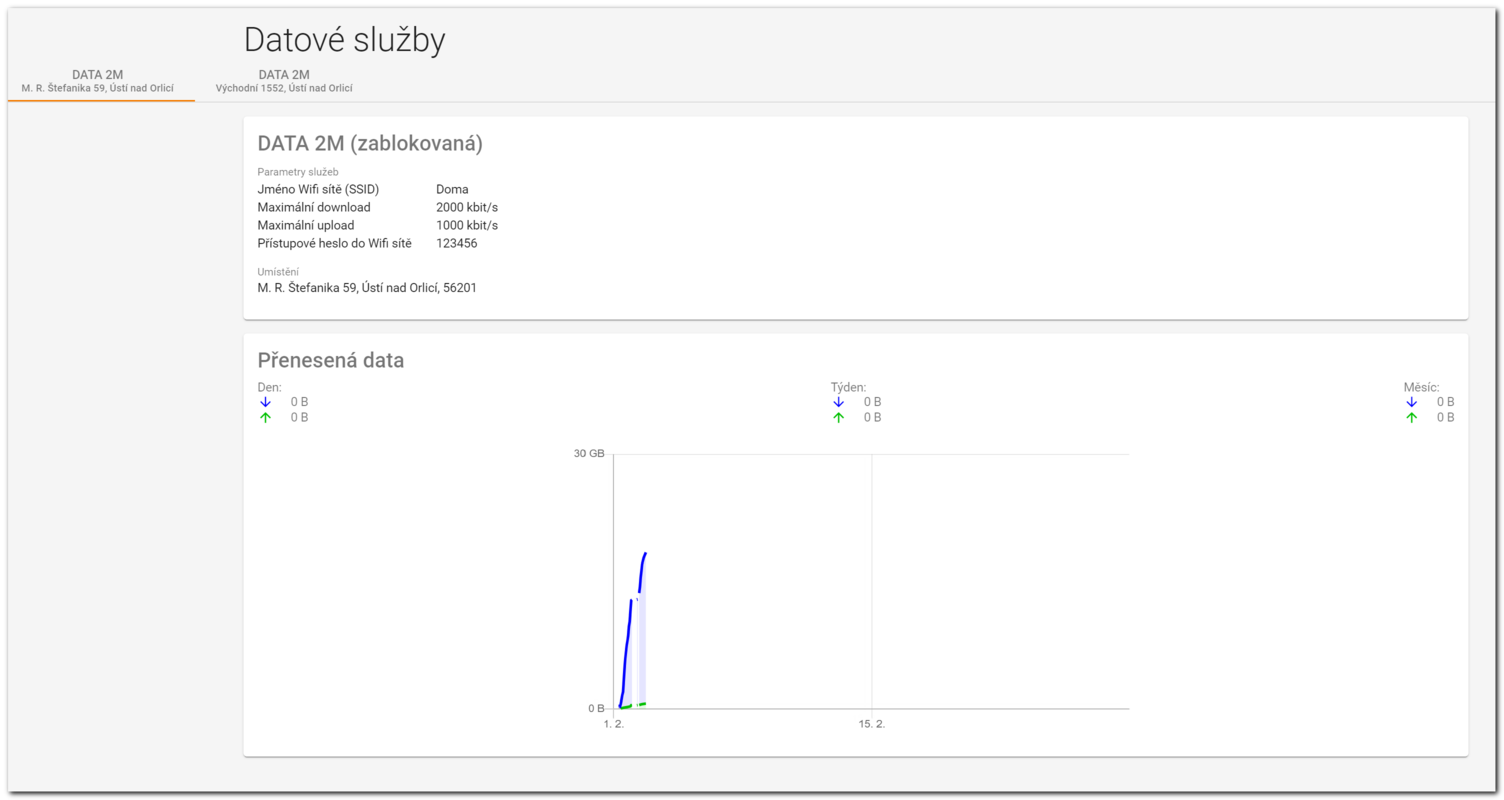
2.3.3. Vyúčtování
Skupina položek odkazující na stránky týkající se vyúčtování služeb.2.3.3.1. Daňové doklady
Na stránce Daňové doklady se zobrazují daňové doklady-faktury, zálohové daňové doklady, případně interní daňové doklady. Podmínkou zobrazení faktur a záloh je provedená jejich expedice. Neexpedované doklady se nezobrazují. Zda se zákazníkovi generují a expedují doklady je věcí nastavení billing plánu (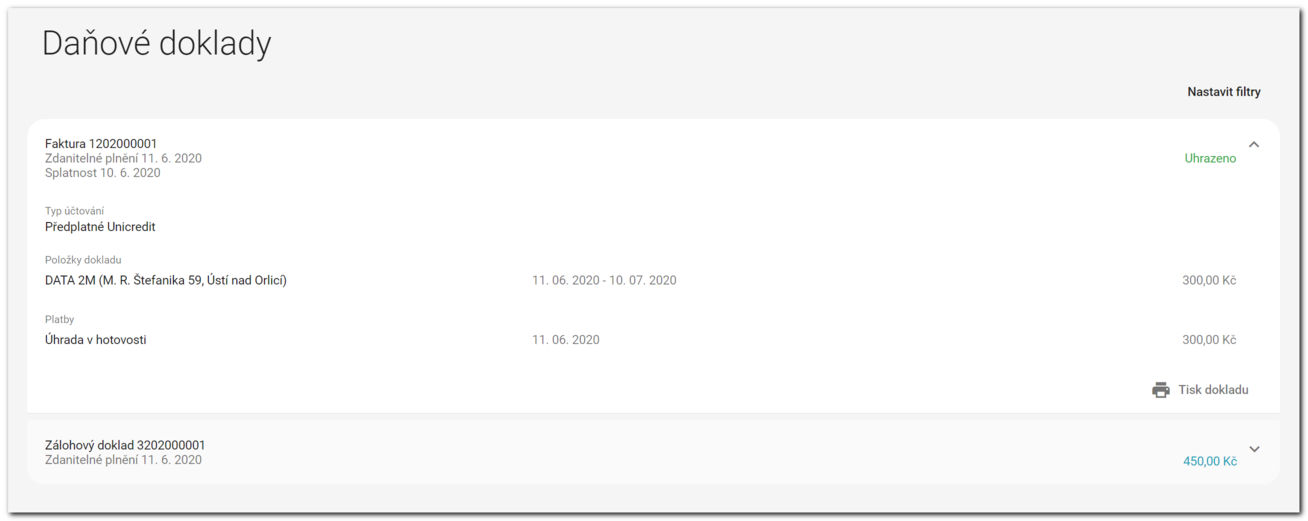
2.3.3.2. Platby
Na stránce Platby se zobrazují všechny platby provedené přihlášeným zákazníkem. Platby do MANGO mohou být vloženy v hotovosti, SIPO, inkaso, bankovním převodem nebo platební kartou. K platbě je možné vytisknout doklad, kterého se platba týká a v případě plateb v hotovosti i pokladní doklad.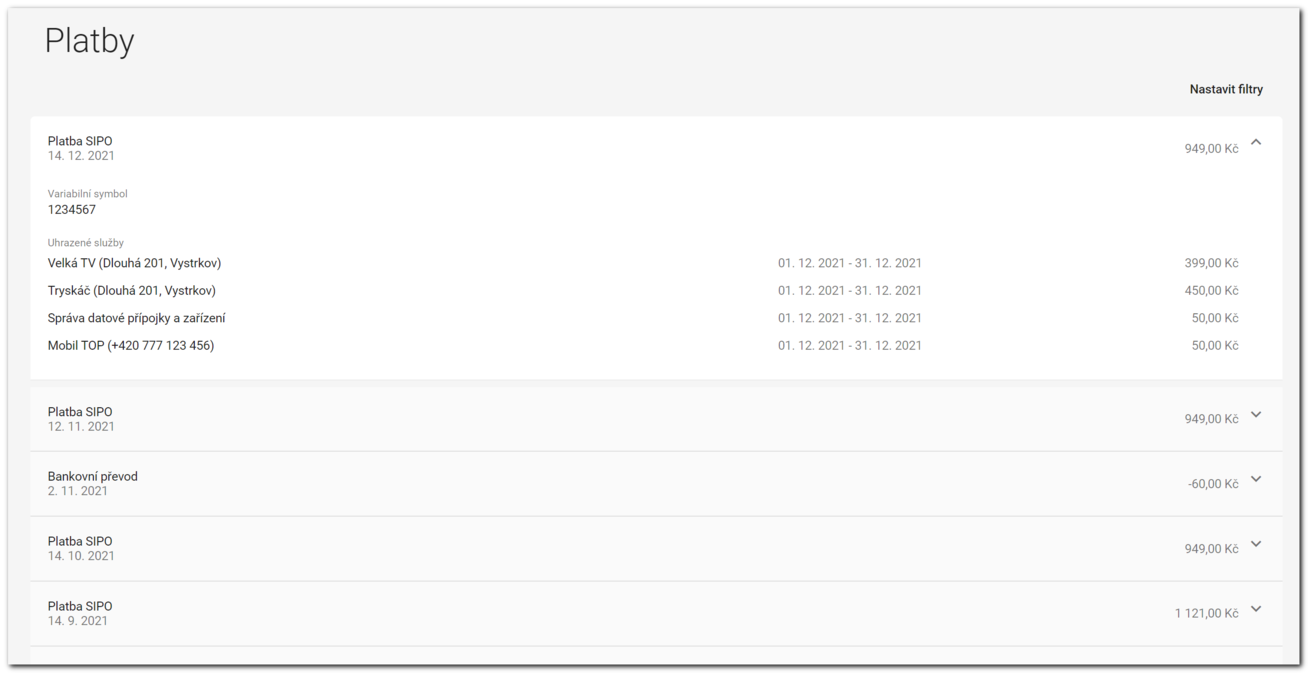
2.3.3.3. Ostatní doklady
Stránka Ostatní doklady je analogicky stejná jako stránka Daňové doklady jen s tím rozdílem, že se zobrazují nedaňové doklady, typicky výzvy k úhradě. Doklady lze pomocí akčního tlačítka tisknout.2.3.3.4. Předplatné
Stránka Předplatné slouží k zobrazení historie pohybů na kreditu zákazníka, jeho zůstatku a dobití platební kartou.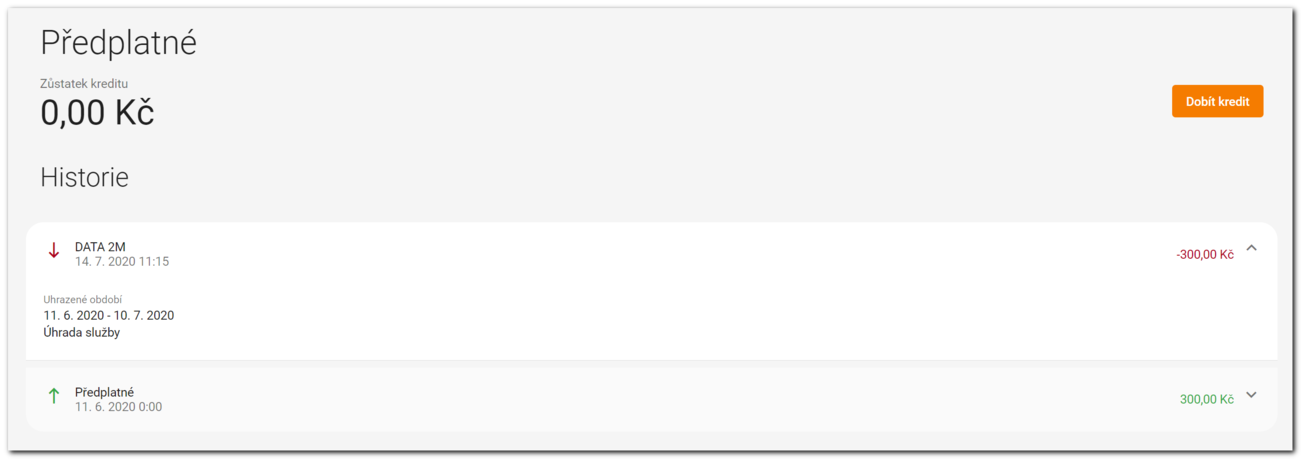
2.3.4. Zařízení
Na stránce Zařízení je přehled zákaznických zařízení, na které jsou navázané jeho služby. Pokud je nějaký parametr zařízení nastavený jako editovatelný zákazníkem, tak se zobrazí i akční tlačítko umožňující editaci těchto parametrů. Parametry se zobrazují až v detailu záznamu. U záznamů se může zobrazovat i přeskokové tlačítko na stránku Přehled s vyfiltrováním odpovídající služby. Filtrovat lze záznamy dle služeb navázaných na zařízení.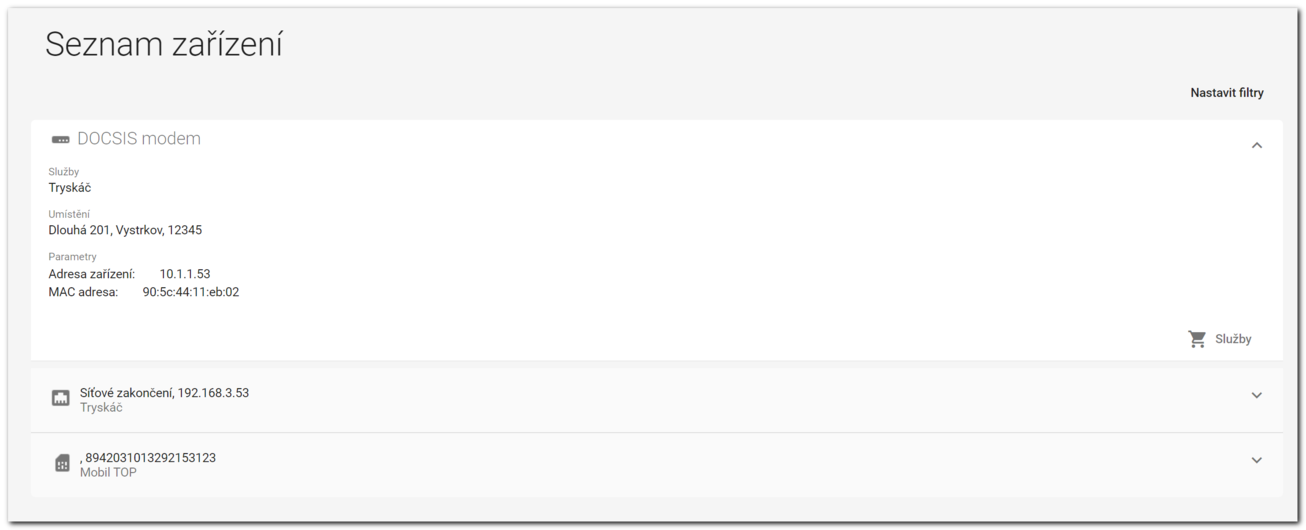
2.3.5. Chráněné údaje
Stránka Chráněné údaje zobrazuje všechny údaje k GDPR s detailními informacemi k ochraně osobních údajů. Dle konfigurace jednotlivých kategorií chráněných údajů se může zobrazovat posuvník pro udělení souhlasu s ukládáním daných osobních údajů.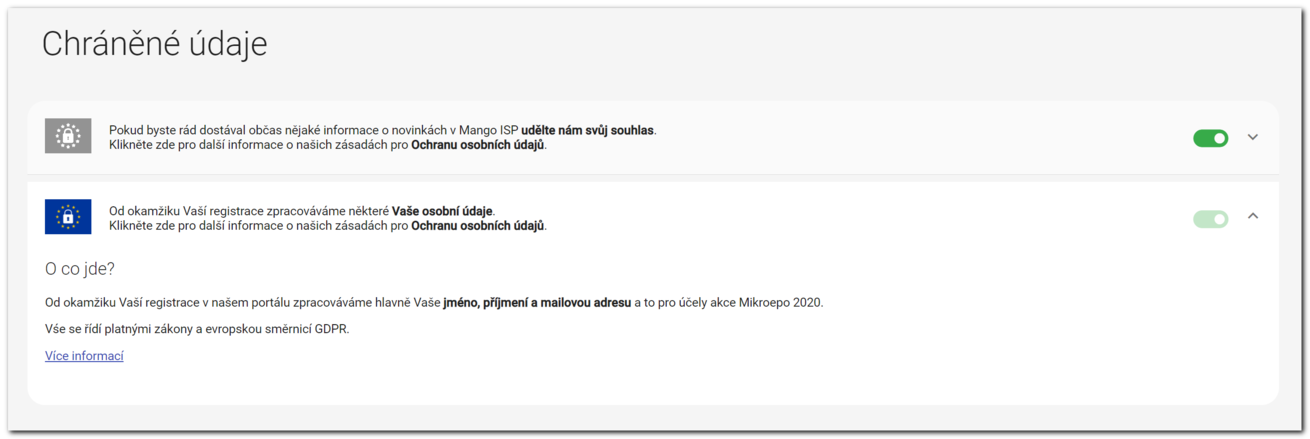
2.3.6. Požadavky
Stránka Požadavky slouží k přehledu a případnému zpracování požadavků zákazníka. Požadavky jsou součástí procesního systému MANGO a jejich zobrazování a případná editace zákazníkem je plně konfigurovatelná v uživatelské rozhraní. Na stránce mohou být jednak tlačítka pro založení daného požadavku. Druhak se zobrazuje seznam neuzavřených požadavků. Dle konfigurace může být vyžadována interakce zákazníkem formou editace daného požadavku. Požadavek může dle konfigurace umožňovat i pouhé vložení poznámky.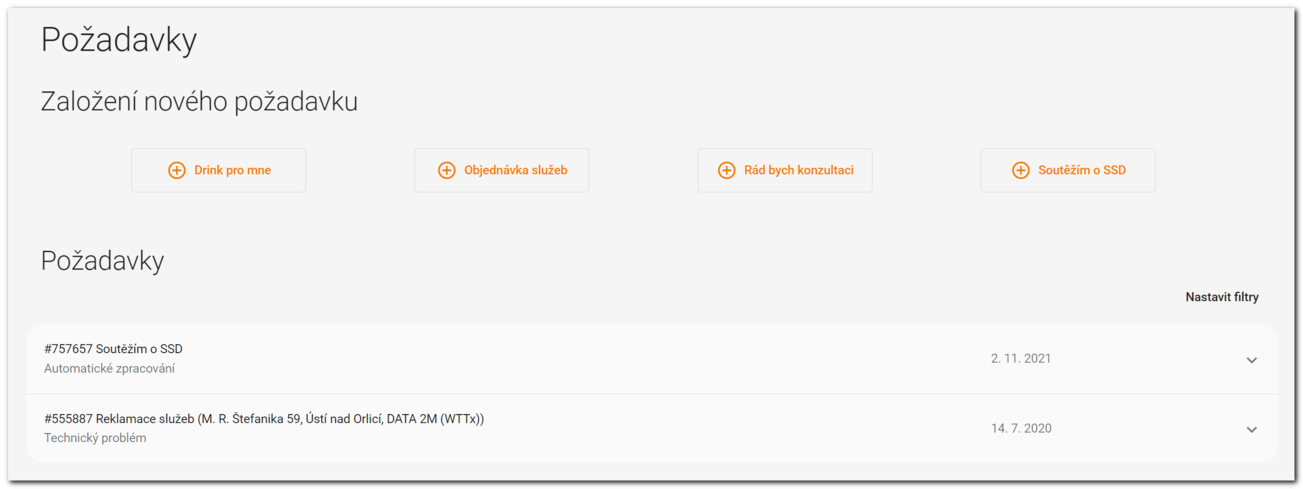
3. Individuální nastavení
Zákaznickou zónu lze individuálně nastavit dle vašich požadavků. Nastavení provádí zákaznická podpora. Konfigurací lze měnit:- stylování - lze upravit kompletně stylování celé zákaznické zóny - při stylování vycházíme typicky z vašeho portálu a snažíme se celý styl přiblížit jeho stylu
- lokalizace textů - texty v zákaznické zóně lze individuálně nastavit dle vašich požadavků
- obrázky - v zákaznické zóně je možné zobrazovat grafické prvky odpovídají vašemu firemnímu grafickému manuálu
- skrývání - nastavením lze skrýt zobrazované údaje, akční tlačítka, možnosti editace údajů nebo celé stránky včetně položek menu
- parametry - pomocí definice lze skrývat i parametry - typicky parametry služeb nebo parametry zařízení
- úvodní informace na stránkách - na každé stránce lze formou redakčních bloků a jejich automatickém výběru umísťovat vlastní texty, pomocí kterých můžete zákazníkovi předat upřesňující informace k čemu daná stránka slouží (
 Více info: Referenční popis modulu Šablony)
Více info: Referenční popis modulu Šablony)


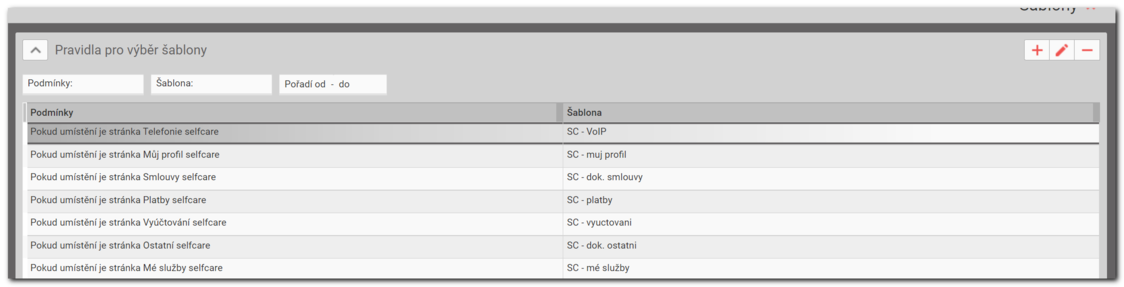
4. Doména
Zákaznické zóna je standardně spouštěna pod doménou https://is.cibs.cz/isp-sc/IS.XXX, kde XXX je id vaší lokace. Před spuštěním do ostrého provozu je třeba nastavit provoz zákaznické zóny pod vaší doménou, např. moje.sit.cz. Zajistěte si vlastní doménu (např. moje.sit.cz) a vytvořte DNS záznam typu A ukazující na ucet.cibs.cz. Pro zabezpečení přenosu využíváme Let's Encrypt certifikát. Nastavení provádí zákaznická podpora.
Edit | Attach | Print version | History: r13 < r12 < r11 < r10 | Backlinks | View wiki text | Edit wiki text | More topic actions
Topic revision: r13 - 27 Feb 2025, TomasCeska
 Copyright © by the contributing authors. All material on this collaboration platform is the property of the contributing authors.
Copyright © by the contributing authors. All material on this collaboration platform is the property of the contributing authors. Ideas, requests, problems regarding Foswiki? Send feedback
